विंडोज 7 के लिए अलार्म क्लॉक एप्लीकेशन। कंप्यूटर और लैपटॉप के लिए फ्री अलार्म क्लॉक प्रोग्राम
कुछ लोगों के लिए सुबह उठना बहुत मुश्किल काम होता है। यह अच्छा है जब आपको कहीं भी भागना नहीं पड़ता है, लेकिन अगर आप काम के लिए देर होने से डरते हैं, और आपको अभी भी अपने बच्चे को बालवाड़ी या स्कूल ले जाने की आवश्यकता है, तो अलार्म घड़ी सेट करना आपके लिए स्पष्ट रूप से अतिश्योक्तिपूर्ण नहीं होगा। इस प्रयोजन के लिए, बहुत से लोग उपयोग करते हैं चल दूरभाष, कोई - घंटे। लेकिन आइए एक और विकल्प देखें - कंप्यूटर पर अलार्म घड़ी कैसे सेट करें।
कंप्यूटर पर अलार्म चालू करेंदो तरीके हैं: लैपटॉप पर स्थापित मानक उपयोगिताओं और कार्यक्रमों का उपयोग करना। इस लेख में, हम दोनों पर एक नज़र डालेंगे।
विंडोज टास्क शेड्यूलर
स्टार्ट मेन्यू पर जाएं और सर्च बार में टाइप करें "कार्य अनुसूचक". जब प्रोग्राम मिल जाए, तो उस पर क्लिक करें। टास्क शेड्यूलर को निम्नानुसार भी खोला जा सकता है: "प्रारंभ" - "नियंत्रण कक्ष" – "प्रशासन" - "कार्य अनुसूचक".
टास्क शेड्यूलर खुलता है, इसमें हम क्लिक करते हैं "एक साधारण कार्य बनाएँ".
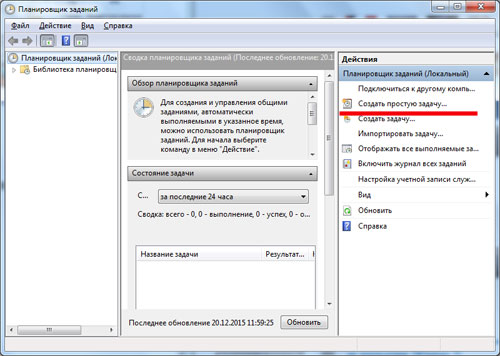
चूंकि हम एक अलार्म घड़ी बना रहे हैं, "नाम" पंक्ति में हम "अलार्म घड़ी" लिखते हैं। आप विवरण में कुछ भी लिख सकते हैं। अगला पर क्लिक करें"।

अब आपको मार्कर सेट करके अलार्म ऑपरेशन मोड निर्दिष्ट करना होगा। अगला पर क्लिक करें"।

अब हम अलार्म का समय निर्धारित करते हैं: किस दिन से शुरू करना है, किस समय काम करना है। अगला पर क्लिक करें"।
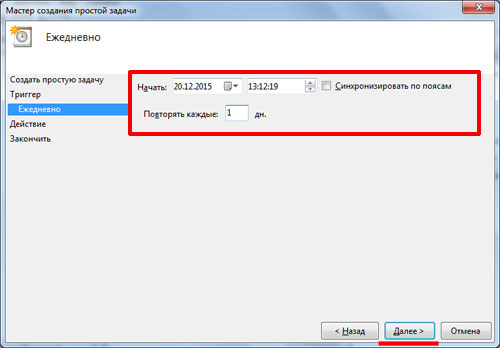
कार्रवाई के आगे एक मार्कर लगाएं "कार्यक्रम चलाएँ". अगला पर क्लिक करें"।
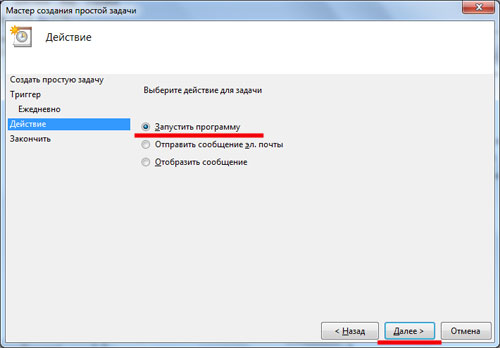
"ब्राउज़ करें" बटन पर क्लिक करें और उस फ़ाइल का चयन करें जिसके तहत हम उठेंगे - यह संगीत या वीडियो हो सकता है। अगला पर क्लिक करें"।
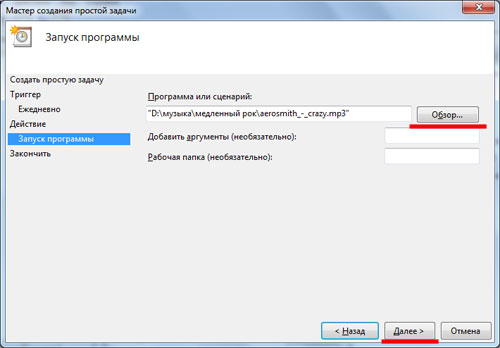
अगली विंडो में, हम अपने द्वारा कॉन्फ़िगर किए गए सभी मापदंडों को देखते हैं और सामने एक टिक लगाते हैं "गुण विंडो खोलें". "समाप्त" पर क्लिक करें।

प्रत्येक टैब पर गुण विंडो में, आप सेटिंग देख सकते हैं और उन्हें बदल सकते हैं। "शर्तें" टैब पर जाएं और बॉक्स को चेक करें "किसी कार्य को पूरा करने के लिए कंप्यूटर को जाग्रत करें". ओके पर क्लिक करें"।
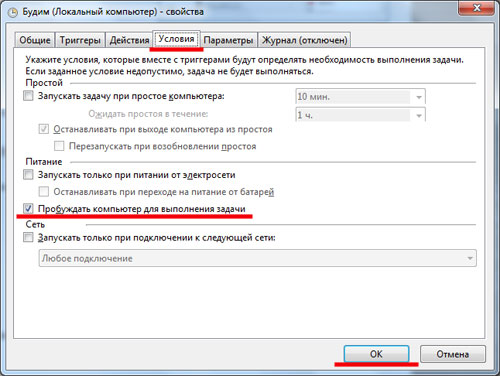
यह ध्यान दिया जाना चाहिए कि पहले अलार्म के बाद, यह टैब पर दिखाई देता है "सक्रिय कार्य"कार्यों की सामान्य सूची में (आप इसे दाईं ओर छोटे त्रिकोण का उपयोग करके विस्तारित कर सकते हैं)।
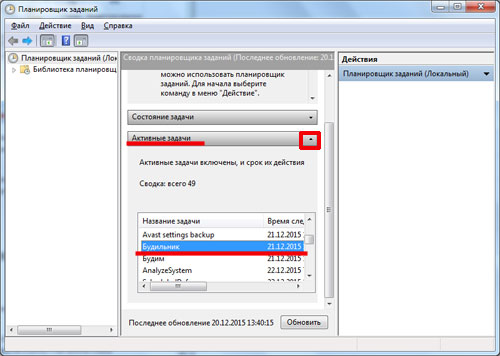
दाहिने माउस बटन के साथ "अलार्म घड़ी" कार्य पर डबल-क्लिक करें और अलार्म घड़ी के गुणों को देखने के लिए जाएं। यहां, दाईं ओर प्रदर्शित मेनू में, आप अलार्म को "अक्षम" या "हटाएं" कर सकते हैं। "गुण" टैब पर क्लिक करके, आप अलार्म सेटिंग बदल सकते हैं।

अब, अलार्म के काम करने के लिए, आपको कंप्यूटर को स्लीप या हाइबरनेशन मोड में छोड़ना होगा, लेकिन इसे बंद न करें। जांचें कि क्या अलार्म इस मामले में काम करेगा और कंप्यूटर को स्लीप मोड से जगाएगा। यदि सब कुछ काम करता है, तो बेझिझक इसे सुबह स्थापित करें और सुनिश्चित करें कि यह काम करेगा।
लैपटॉप पर वांछित मोड सेट करने के लिए, "प्रारंभ" पर जाएं - "कंट्रोल पैनल" – "शक्ति". अपनी कार्य योजना के विपरीत, लिंक पर क्लिक करें "बिजली योजना की स्थापना".

अब हम चुनते हैं कि कंप्यूटर स्लीप मोड में कब जाएगा। हम परिवर्तनों को सहेजते हैं।
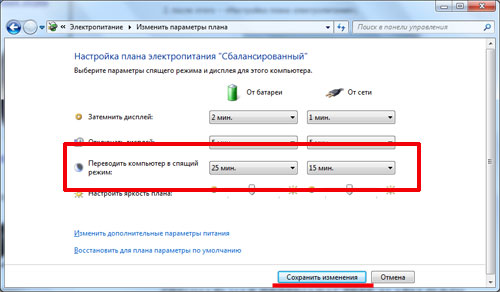
कार्यक्रम नि: शुल्क अलार्म घड़ी
फ्री अलार्म क्लॉक () प्रोग्राम आपको अलार्म घड़ी सेट करने की अनुमति देता है, आप इसे मुफ्त में डाउनलोड कर सकते हैं और इसका उद्देश्य है ऑपरेटिंग सिस्टमखिड़कियाँ।
हम कंप्यूटर पर स्थापना के बाद प्रोग्राम लॉन्च करते हैं। शीर्ष पर स्थित बटन आपको एक अलार्म जोड़ने, इसे हटाने, सेटिंग्स बदलने, या कॉन्फ़िगर की गई सभी सेटिंग्स के साथ मौजूदा अलार्म को क्लोन करने की अनुमति देते हैं।
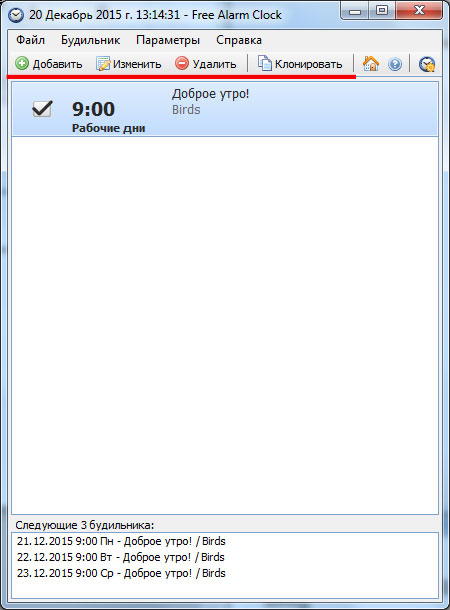
"जोड़ें" पर क्लिक करें। अगली विंडो में, अलार्म का समय, दिन सेट करें, एक शिलालेख लिखें जो ट्रिगर होने पर स्क्रीन पर प्रदर्शित होगा। "ब्राउज़ करें" बटन पर क्लिक करके, आप चलाई जाने वाली फ़ाइल का चयन कर सकते हैं। फिर आवश्यक मापदंडों के बगल में स्थित बक्सों की जाँच करें। यह ध्यान दिया जाना चाहिए कि प्रोग्राम में अलार्म वॉल्यूम बदलने से सिस्टम वॉल्यूम किसी भी तरह से नहीं बदलता है। ओके पर क्लिक करें"।
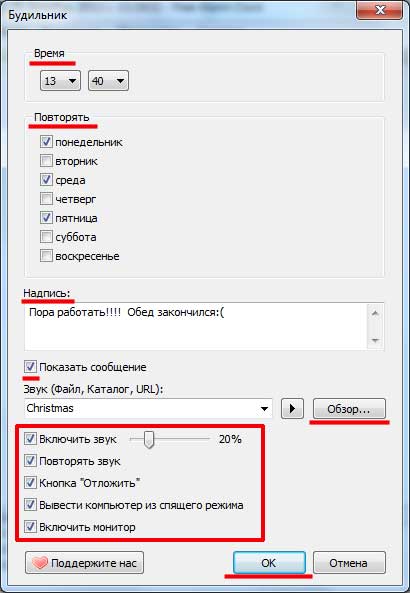
कॉन्फ़िगर किया गया अलार्म सूची में दिखाई देता है।
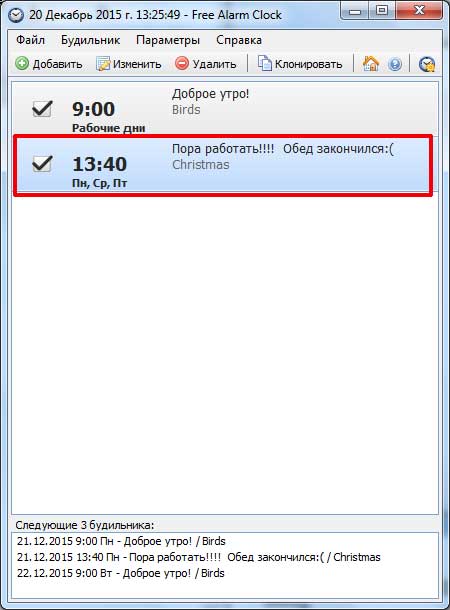
"विकल्प" टैब पर, आप कुछ सेटिंग्स कर सकते हैं: अलार्म को स्नूज़ करने का समय, प्लेबैक की अवधि, या ताकि अलार्म चालू विंडो के शीर्ष पर प्रदर्शित हो, सेट करें।
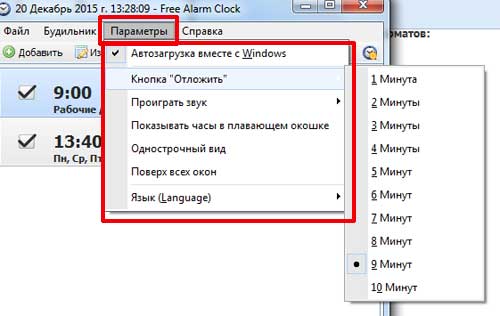
बस इतना ही, बस कुछ ही क्लिक के साथ, आपने अलार्म सेट कर दिया है।
किसी एक तरीके को चुनें और अपने कंप्यूटर पर अलार्म घड़ी चालू करें। अब आप निश्चिंत हो सकते हैं कि भले ही फोन की बिजली खत्म हो जाए, और बस कोई घड़ी न हो, तो आपके पास स्टॉक में एक और डिवाइस है जो आपको सुबह सोने की अनुमति नहीं देगा!
कंप्यूटर या लैपटॉप पर अलार्म क्लॉक प्रोग्राम को डाउनलोड और इंस्टॉल करना न केवल संभव है, बल्कि आवश्यक भी है - इससे इसकी दक्षता में काफी वृद्धि होगी।
वेब पर ऐसे कई एप्लिकेशन हैं। मुझे अलार्म घड़ी सबसे ज्यादा पसंद आई। यह पूरी तरह से है मुफ्त घड़ीअलार्म घड़ी अनुस्मारक, रूसी भाषा का समर्थन करता है और इसमें कई अन्य उपयोगी विशेषताएं हैं (मुफ्त में अलार्मक्लॉक डाउनलोड करें, आप लेख के अंत में सीधे लिंक का अनुसरण कर सकते हैं)।
जब कोई निश्चित घटना होती है, तो यह प्रोग्राम आपको संगीत या आपकी पसंद के अन्य सिग्नल के साथ सूचित करेगा।
अलार्मक्लॉक एक राग बजा सकता है, एक पाठ संदेश दे सकता है, कोई फ़ाइल चला सकता है, अपने कंप्यूटर या लैपटॉप को निष्क्रिय कर सकता है, लॉग आउट कर सकता है, अपने कंप्यूटर/लैपटॉप को पुनरारंभ कर सकता है या इसे पूरी तरह से बंद कर सकता है।
अलार्म घड़ी के अपने आप में कई कार्य हैं। इसमें एक कैलेंडर है जहां आप सभी अनुस्मारक देख सकते हैं और न केवल प्रारंभ समय निर्दिष्ट कर सकते हैं, बल्कि टाइमर भी सेट कर सकते हैं।
आप प्रोग्राम में बदलाव भी कर सकते हैं उपस्थिति(आधिकारिक साइट पर 24 खालें हैं)। अगर वांछित है, तो पारदर्शिता को समायोजित करें और "सभी विंडो के शीर्ष पर" मोड आदि को सक्षम करें।
कार्यक्रम स्वतंत्र रूप से सिस्टम घड़ी को समायोजित करता है, रूसी भाषा का समर्थन करता है और पूरी तरह से नि: शुल्क है।
अलार्म क्लॉक प्रोग्राम के मुख्य लाभ
- अलार्म घड़ी आपको MP3 और OGG प्रारूप में किसी भी रिंगटोन को लागू करने की अनुमति देती है।
- उस समय को जल्दी से सेट करें जब पीसी पर एक संगीत फ़ाइल चलाई जाएगी।
- ध्वनि में सहज वृद्धि- स्मार्ट अलार्म घड़ीकंप्यूटर पर
- अलार्म घड़ी सत्र को समाप्त कर सकती है, लैपटॉप (कंप्यूटर) को बंद या पुनरारंभ कर सकती है, विंडोज़ को छोटा कर सकती है, स्क्रीनसेवर शुरू कर सकती है, मॉनिटर बंद कर सकती है - यह सब आपके द्वारा निर्धारित विशिष्ट समय पर।
- अपने चयनित एप्लिकेशन को निर्दिष्ट समय पर लॉन्च करें।
- आपके द्वारा चुनी गई ध्वनि फ़ाइल को अनिश्चित काल तक चलाया जा सकता है।
- इसका एक सुंदर इंटरफ़ेस है और इसे पूरी तरह से निःशुल्क डाउनलोड किया जा सकता है।
अलार्म क्लॉक प्रोग्राम का उपयोग कैसे करें - अलार्म क्लॉक
मैं सभी कार्यों का वर्णन नहीं करूंगा - आप इसे स्वयं समझ लेंगे, बस अलार्म कैसे सेट करें। सबसे पहले आपको डाउनलोड और इंस्टॉल करना होगा।
कार्यक्रम सभी के लिए काम करता है विंडोज संस्करण(विंडोज़ 7, विंडोज़ 8, एक्सपी, विस्टा)। लॉन्च के बाद, एक विंडो दिखाई देगी, लेकिन मैं आपको इसे बंद करने की सलाह दूंगा, प्रोग्राम चालू नहीं होगा।
सेटिंग्स में एक फ़ंक्शन "न्यूनतम रूप में चलाएं" है। दिखाए गए अनुसार सभी सेटिंग्स।
![]()
"अलार्म जोड़ें" फ़ंक्शन का चयन करने के बाद, इसे सेट अप करें। मुख्य पैरामीटर नीचे दिए गए चित्र में दिखाए गए हैं।
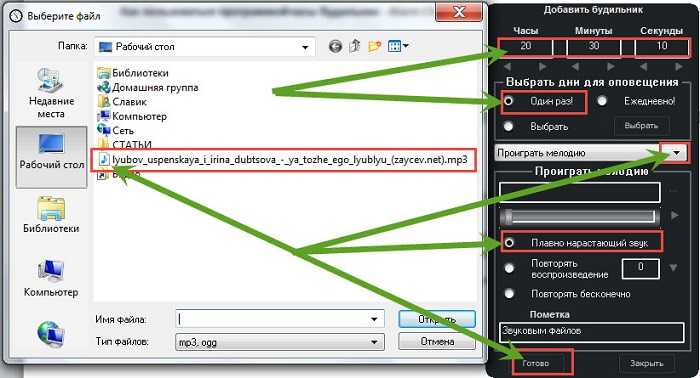
बस इतना ही। रोज़ ध्यान दें (फिर विंडोज़ से चलाएँ चालू करें) या केवल एक बार।
साथ ही, "प्रोग्राम सेटिंग्स" विकल्प पर जाना सुनिश्चित करें और उन विकल्पों का चयन करें जो आपके लिए सबसे उपयुक्त हैं।
चूंकि यह कार्यक्रम रूसी भाषा में है, इसलिए आप सब कुछ आसानी से समझ जाएंगे। आप इसे नीचे दिए गए लिंक से डाउनलोड कर सकते हैं।
डेवलपर यूआरएल:
http://maxlim.org
ऑपरेटिंग सिस्टम:
एक्सपी, विंडोज 7, 8, 10
इंटरफेस:
रूसी
किसी व्यक्ति को अलार्म घड़ी की आवश्यकता क्यों होती है? ठीक करें, ताकि अधिक न सोएं, या एक महत्वपूर्ण घटना को याद न करें (दवा लेना, डॉक्टर से मिलने आदि)। लेकिन क्या होगा अगर फोन टूट गया है, और पुरानी सोवियत घड़ी, जो सुबह चिल्ला रही थी, घर पर नहीं थी?
यह पीसी पर प्रोग्राम को स्थापित करने या मानक विंडोज अनुसूचक का उपयोग करने के लिए बनी हुई है।
नीचे कुछ लोकप्रिय ऐप हैं जो आपको हमेशा और हर जगह समय पर पहुंचने में मदद करेंगे:
- फ़्री अलार्म क्लॉक;
- मुझे जगाओ;
- अलार्म मास्टर प्लस;
- परमाणु अलार्म घड़ी।
मानक ओएस विंडोज अलार्म घड़ी
लेकिन पहले, मैं अच्छे पुराने विंडोज टास्क शेड्यूलर को याद करना चाहूंगा, जो कंप्यूटर पर अलार्म घड़ी की भूमिका के साथ अच्छा काम करता है। इसे स्थापित करना काफी सरल है, लेकिन एक असंबद्ध व्यक्ति मापदंडों में भ्रमित हो सकता है, तो चलिए शुरू करते हैं।
सबसे पहले, "प्रारंभ" खोलें और खोज कॉलम में "शेड्यूलर ..." वाक्यांश दर्ज करें।
आइए इस कार्यक्रम को खोलें।
इंटरफ़ेस और सेटिंग्स की बहुतायत में खो जाने के क्रम में, तुरंत "एक सरल कार्य बनाएं" पर क्लिक करें और आगे बढ़ें। उसी समय, सिस्टम कमजोर पीसी पर धीमा होना शुरू हो सकता है, लेकिन 5-7 सेकंड के बाद सब कुछ सामान्य हो जाएगा।
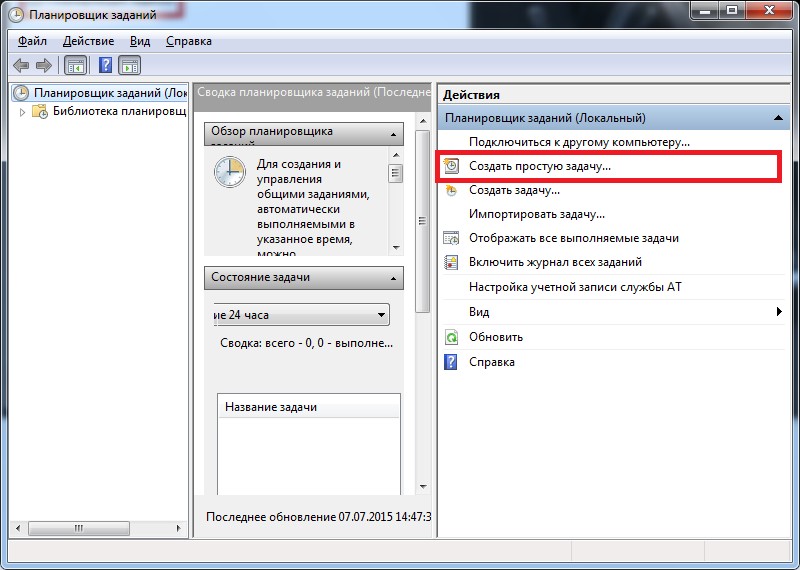
"नाम" फ़ील्ड में, "अलार्म घड़ी" (उदाहरण के लिए) वाक्यांश दर्ज करें, हालांकि "दंत चिकित्सक की यात्रा" या "बगीचे को पानी मत भूलना" भी काम करेगा। विवरण विस्तार से निर्दिष्ट कर सकता है कि क्या किया जाना चाहिए, हालांकि यह आवश्यक नहीं है। अगला पर क्लिक करें।
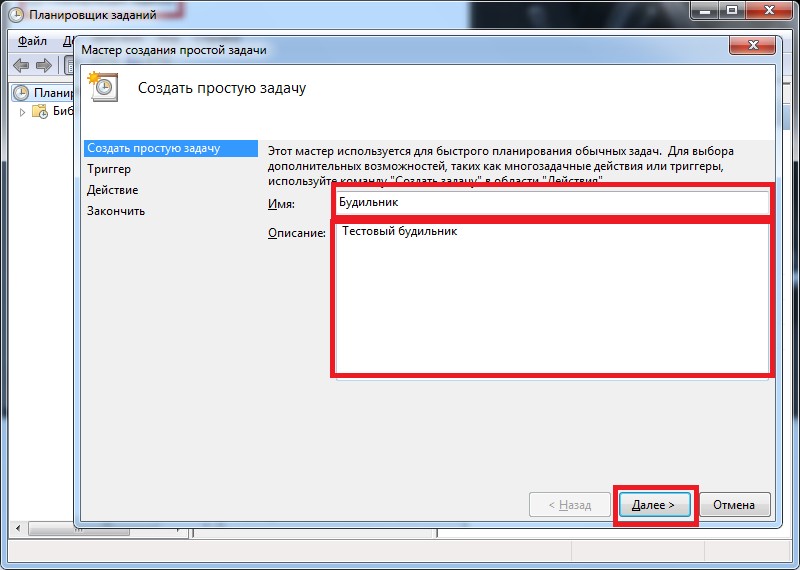
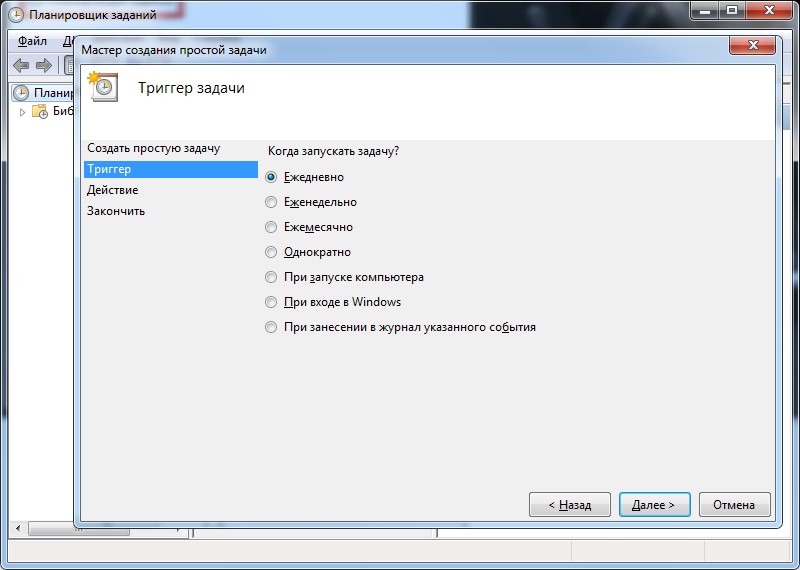
सिस्टम घटना की आवृत्ति निर्धारित करने की पेशकश करता है। वैसे, "अलार्म घड़ी" को व्यवस्थित कॉल पर सेट किया जा सकता है या एकल ऑपरेशन पर सेट किया जा सकता है। हम मार्कर को सही जगह पर रखते हैं और आगे बढ़ते हैं।

आपको इंगित करना आवश्यक है सही समयऔर संचालन की तारीख। हम पैरामीटर निर्धारित करते हैं, "अगला" पर क्लिक करें।

चूंकि हम एक अलार्म घड़ी सेट कर रहे हैं, हम "रन ..." के सामने एक मार्कर लगाते हैं।

आपको एक प्रोग्राम चुनना होगा। हमारे मामले में, इसका अर्थ है संगीत या किसी प्रकार के तेज़ ध्वनि संकेत वाली फ़ाइल का चयन करना। "समीक्षा" पर क्लिक करें और एक उपयुक्त ट्रैक की तलाश करें।
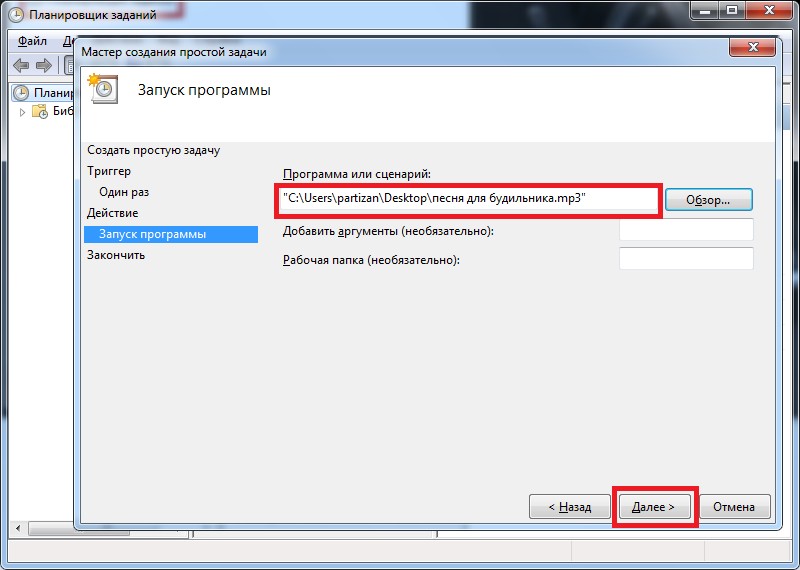
वैसे, अलार्म घड़ी के लिए हमारा परीक्षण गीत डेस्कटॉप पर स्थित है, लेकिन आप अपने कंप्यूटर पर कहीं से भी कोई भी ट्रैक चुन सकते हैं। फिर "अगला" पर फिर से क्लिक करें।
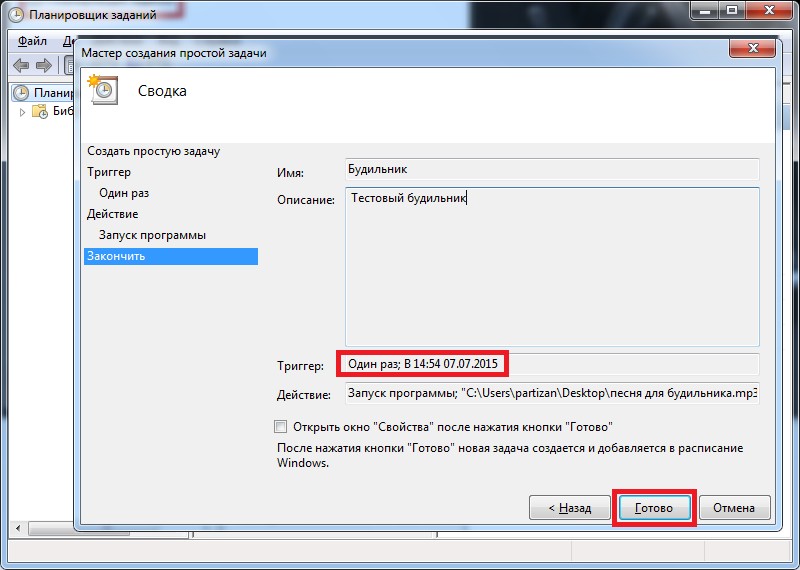
अब सब कुछ तैयार है। यह केवल नियत समय की प्रतीक्षा करने के लिए बनी हुई है। प्रक्रिया अपने आप शुरू हो जाएगी। बस कंप्यूटर को बंद न करें, क्योंकि सेवा कार्य नहीं करेगी।
यदि आप लगातार सेटिंग्स के साथ खिलवाड़ नहीं करना चाहते हैं, या आपको लगता है कि आपके कंप्यूटर पर अलार्म घड़ी डाउनलोड करना आसान होगा, तो नीचे दी गई सूची से विकल्पों का उपयोग करें।
नि: शुल्क अलार्म घड़ी
एक साधारण एप्लिकेशन जिसके साथ आप किसी भी कॉन्फ़िगरेशन के अलार्म को सेट और कॉन्फ़िगर कर सकते हैं, एक बार और आवधिक दोनों। ट्रिगरिंग स्थितियों को समायोजित करना भी संभव है ( स्वचालित शटडाउनसप्ताहांत, उदाहरण के लिए)।

प्रत्येक अलार्म घड़ी को एक विशिष्ट घटना के प्रतीक हस्ताक्षर के साथ आपूर्ति की जाती है (ट्रेन से अपनी पत्नी से मिलें, दवा लें)। उपयोगकर्ता ध्वनि संकेतों के अंतर्निर्मित सेट और पीसी पर संग्रहीत एमपी3 फ़ाइलों दोनों का उपयोग कर सकता है।
नि: शुल्क अलार्म घड़ी - कंप्यूटर के समावेश के साथ कंप्यूटर पर एक अलार्म घड़ी। वह मशीन को स्लीप मोड या हाइबरनेशन से बाहर लाने में सक्षम है। सेटिंग्स से वॉल्यूम को आवश्यक स्तर तक बढ़ाने के लिए एक फ़ंक्शन होता है।
दुर्भाग्य से, प्रोग्राम इंटरफ़ेस अंग्रेजी है, लेकिन आरामदायक काम के लिए भाषा का न्यूनतम ज्ञान भी पर्याप्त होगा।
मुझे जगाओ

अनुसूचक और अनुस्मारक सुविधाओं के साथ महान अलार्म घड़ी। यह आपको धीरे-धीरे और विनीत रूप से जगाने में सक्षम है, सिग्नल को पूर्ण रूप से चालू नहीं करता है, लेकिन इसे धीरे-धीरे बढ़ाता है।
अनुस्मारक मोड में, सॉफ़्टवेयर सेटिंग्स के आधार पर हर घंटे या अधिक बार संगीत चलाएगा। वेकमेअप सिस्टम नियमित विंडोज अनुसूचक पर निर्भर नहीं करता है, इसलिए यह अपनी सीमाओं से रहित है।
टिप्पणी! 9 अलग-अलग अधिसूचना आवृत्ति मोड उपलब्ध हैं, जिनमें से आप इष्टतम को चुन सकते हैं। इस मामले में, सॉफ़्टवेयर को उपयोगकर्ता प्रमाणीकरण की भी आवश्यकता नहीं होगी, जो रीबूट के बाद होता है।
साउंडट्रैक के लिए। आप अपना खुद का गाना सेट कर सकते हैं, प्रस्तावित अलार्म ध्वनियों में से एक, या प्रोग्राम के साथ आने वाले 30 रेडियो स्टेशनों में से एक का उपयोग कर सकते हैं।
यदि आपका इंटरनेट कनेक्शन किसी कारण से डिस्कनेक्ट हो जाता है, तो वेकमेअप एक बैकअप ध्वनि बजाएगा।
अच्छी बात है टाइमर। इसे अपने पीसी को सोने के लिए सेट करें या इसे बंद करें। कार्यक्रम और उपयोगिताओं को अक्षम करने के लिए आवेदन कम अच्छा नहीं है यदि उनकी अब आवश्यकता नहीं है।
इंटरफ़ेस को अनुकूलित करने के लिए अलार्म घड़ी के साथ सेट 5 खाल के साथ आता है, लेकिन उन्हें इंटरनेट से भी डाउनलोड किया जा सकता है। इंटरफ़ेस रूसी और 11 अन्य भाषाओं का समर्थन करता है।
वैसे, वेकमेअप एक भुगतान कार्यक्रम है, लेकिन 15 दिन की परीक्षण अवधि उपलब्ध है।
इसे पढ़ना उपयोगी हो सकता है:
- पवित्र लोहबान धारण करने वाली महिलाओं का दिन;
- जुनून-वाहक येवगेनी बोटकिन शहीद येवगेनी बोटकिन;
- पवित्र रैप: चुवाश "ओख्लोबीस्टिन" किशोरों को गायन के साथ प्यार और विनम्रता सिखाता है;
- डायोकेसन मिशनरी पाठ्यक्रम: प्रोटोडेकॉन ए के मिशनरी कार्य पर व्याख्यान;
- कैसे समझें कि स्कॉर्पियो को क्या पसंद है;
- दोस्तों के साथ ज़ोंबी सर्वनाश ऑनलाइन;
- खेल ऑनलाइन ज़ोंबी सर्वनाश खेलते हैं;
- फीफा गेम लॉन्च करने में समस्या;